3DMax2021中文版是一款由Autodesk公司最新出品的三维建模软件,它与上一个版本相比可是做出了不少的改进,不仅添加了新的Substance2贴图,支持多达8k纹理,还有新的PBR材质,能够使灯光与曲面实现物理上准确的交互。
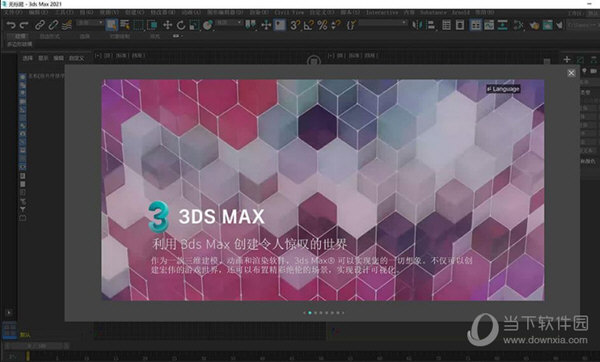
【功能特点】
【三维建模、纹理和效果】
1、样条线工作流:借助全新和增强的样条线工具,以多种直观方式创建几何体并对其设置动画
2、开放式明暗处理语言支持:从简单的数学节点到程序纹理,在材质编辑器中创建 OSL 贴图
3、混合框贴图:简化弯曲投影纹理贴图的过程,使可见接缝变形
4、Hair 和 Fur 修改器:使用选择和设计工具(如用于剪切、拂刷的工具),直接在视口中操纵头发和毛发
5、数据通道修改器:利用顶点、边和面信息,按程序修改模型
6、图形布尔:借助熟悉的三维布尔用户界面在两条或更多样条线上创建参数化布尔运算
7、网格与曲面建模:通过基于多边形、细分曲面和样条线的建模功能,高效地创建参数化和有机对象
8、切角修改器:创建一流的程序建模细节,以便轻松处理一些非常困难的任务

【三维动画和动力学】
1、3ds Max Fluids:在 3ds Max 中直接创建逼真的液体行为
2、运动路径:直接在视口中操纵动画,在场景中进行调整时可获得直接反馈
3、角色动画与装备工具:借助 CAT、Biped 和群组动画工具,创建程序动画和角色装备
4、常规动画工具:使用关键帧和程序动画工具。直接在视口中查看和编辑动画轨迹
5、Max Creation Graph 控制器:使用新一代动画工具编写动画控制器,可实现动画创建、修改、打包和共享
6、粒子流效果:创建复杂的粒子效果,如水、火、喷射和雪
7、轻松导入模拟数据:以 CFD、CSV 或 OpenVDB 格式为模拟数据设置动画
8、测地线体素和热量贴图蒙皮:快速轻松地生成更好的蒙皮权重
【三维渲染】
1、提高视口质量:作为 OSL 集成的一部分,您可以使用 Nitrous 视口,显示通过 OSL 以 1:1 的质量创建的程序贴图
2、Arnold for 3ds Max:MAXtoA 插件已集成到 3ds Max 中,便于您使用 Arnold 的最新功能
3、物理摄影机:模拟真实摄影机设置,例如快门速度、光圈、景深、曝光等选项
4、ActiveShade 视口:在最终 ActiveShade 渲染中直接操纵场景内容
5、Autodesk Raytracer 渲染器 (ART):创建建筑场景的精确图像
6、VR 中的场景布局:直接编辑场景并实时查看推回3dmax的更新

【特色介绍】
创建动画预览改进
倒角修改器预设并保存默认设置
14个新的OSL着色器
Revit导入新的“Combine By”类型
MAXtoA PFlow实例节点
复制+粘贴修饰符保持其自定义名称
有效期间隔(仅在对象位置发生变化时计算动画)
自动备份更能响应ESC请求
Civil View纹理更新为使用Arnold渲染
更改MAXScript侦听器窗口的颜色
270多个第三方插件围绕3ds Max 2021发布
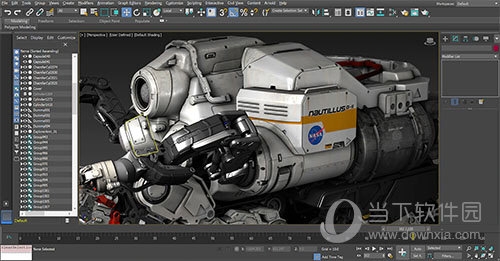
【怎么导入图片】
首先点击打开3DMAX,接着选择视图,点击视口配置选项。

然后点击设置合理属性;

最后将图片拖到视图中,即可完成操作。
【怎么贴材质】
先把计划的贴图准备好,保存到桌面或者一个自己能轻松找到的文件夹里
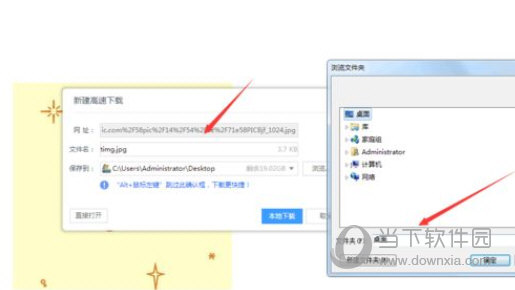
选中你要赋予的物体,比如说,墙体,打开工具栏里的材质编辑器,或者按M快捷键,弹开材质编辑器面板
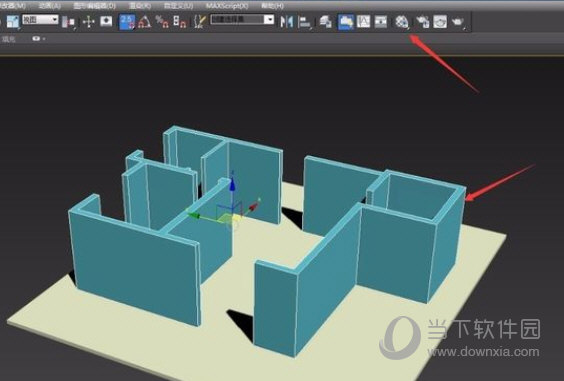
点击standard选项,在弹出的材质浏览器中选择V-Ray下属的VRay-Mtl,点击确定,屏幕弹出V-Ray相关的基本参数

鼠标单击漫反射后面的方块,选择“位图”,确定,再找到自己当初存储的贴图图片,点击打开,单击工具栏第三个,将材质赋予给对象,再把明暗处理打开,再把修改器里面uvw贴图打开,参数调整为长方体
【怎么设置单位为毫米】
首先打开3dmax,在主菜单栏中选择“自定义”
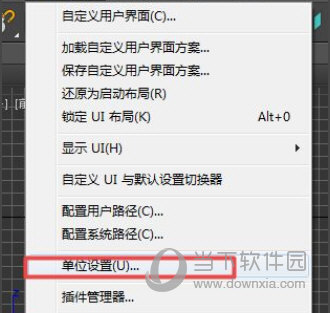
在“自定义”下拉菜单下选择“单位设置”
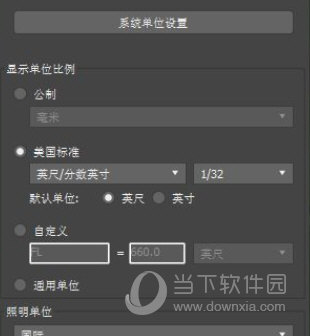
弹出“单位设置”对话框。
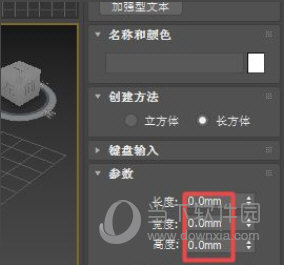
在“单位设置”对话框中选择“公制”点击“确定”即可

